この記事では、Python言語とPygameを用いて、ウィンドウ(画面)を作成する方法とソースコードを解説します。
ウィンドウ表示
Pythonのゲーム製作ライブラリ「pygame」にはウィンドウを作成する機能があります。
今回はこれを利用して画面を表示します。
ソースコード
サンプルプログラムのソースコードです。
# -*- coding:utf-8 -*-
import pygame
from pygame.locals import *
import sys
def main():
pygame.init() # Pygameの初期化
screen = pygame.display.set_mode((400, 300)) # 大きさ400*300の画面を生成
pygame.display.set_caption("Test") # タイトルバーに表示する文字
while (1):
screen.fill((0,0,0)) # 画面を黒色(#000000)に塗りつぶし
pygame.display.update() # 画面を更新
# イベント処理
for event in pygame.event.get():
if event.type == QUIT: # 閉じるボタンが押されたら終了
pygame.quit() # Pygameの終了(画面閉じられる)
sys.exit()
if __name__ == "__main__":
main()
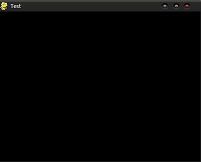
| – | 関連記事 |
|---|---|
| 1 | ■【Pygame入門】ゲームプログラミング |
| 2 | ■【Python入門】サンプル集 |
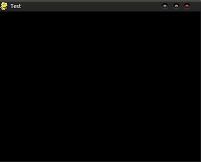

コメント
実行結果が表示されてすぐ消えてしまいます
どうしたらいいですか?
※Kytm様
コメントありがとうございます。
どのような実行環境をお使いでしょうか。
コマンドプロンプトにコードを打ち込むと
___________________________________
import pygame
‘import’ は、内部コマンドまたは外部コマンド、
操作可能なプログラムまたはバッチ ファイルとして認識されていません。
___________________________________
と表示されてしまいます。
原因は何でしょうか?
お忙しいと思いますが、ご教授お願いしたいです。
コメントありがとうございます。
コマンドプロンプトのコマンドとして扱われてしまい、そのようなコマンドは存在しないというエラーです。
コマンドプロンプト上に直接打ち込むのではなく、
Pythonファイルを作成し、その中にコードを書いて実行する方が良いと思います。
以下の記事が参考になると思います。
https://algorithm.joho.info/programming/python/vscode-debug-run/